Android: Kako proslijediti SMS poruku

Ovaj vodič pokazuje kako proslijediti SMS poruku s Android uređaja koristeći Google Messaging aplikaciju.
Igranje igre Family Feud na Zoomu je lako moguće. Sve što trebate učiniti je pozvati svoje prijatelje i obitelj na Zoom sastanak, a zatim podijeliti zaslon igre koja se igra na mreži. Ovdje je sve što vam je potrebno za početak i igranje Family Feud igre na Zoomu.
Ako zapnete kod kuće, možda ćete biti malo pod stresom, pa igranje igrica preko Zooma nije loša ideja. Priznajemo da su igre opijanja na Zoomu trenutno u modi, ali postoje i neke druge zabavne igre .
Jedna takva igra je Family Feud koju možete igrati i na Zoomu. Ova igra, inspirirana popularnom američkom TV emisijom, iznimno je ugodna. Osim toga, nije vam potreban nikakav dodatni pribor. Samo mobilni/laptop i Zoom račun bi mogli.
Osim obiteljske svađe, vrijeme možete ubiti igrajući igre poput Heads up i Quiplash na Zoomu . A ako ste raspoloženi za avanturu, igranje Scavenger hunt na Zoomu je fantastična ideja.
Sadržaj
Što je Family Feud Game?
Family Feud jedna je od najstarijih američkih igranih emisija i traje od 1976. do danas. U ovoj klasičnoj igri dvije obitelji se natječu jedna protiv druge kako bi osvojile novčane nagrade. U originalnoj igrici postoje tri različita kruga. Obitelj koja pobijedi u sva tri ili bilo koja dva kruga, postaje konačni pobjednik.
Ova kultna igrana emisija kasnije je pretvorena u online igru. Možete igrati Family Feud online sa sjajnom grafikom i malo cool glazbe. Idealno bi trebalo postojati dvije različite obitelji. Međutim, uvijek možete formirati tim od pet igrača, a vi možete igrati protiv računalne obitelji.
Online igra Family Feud dizajnirana je u istom formatu kao i originalna igrana emisija. Postoje tri runde i u svakom krugu, vašem timu će biti postavljena neka nasumično generirana pitanja. Postoji bonus runda pod nazivom 'Fast Money' runda. U ovom krugu mogu sudjelovati bilo koja dva člana iz svake skupine.
Dio 1: Postavljanje Zooma
Prije svega, preuzmite i instalirajte aplikaciju Zoom na svoje računalo. Otvorite aplikaciju, a zatim se prijavite. Ako vam je ovo prvi put, morat ćete se prvo prijaviti. Donja poveznica će vam pomoći.
► Kako postaviti Zoom sastanak, započeti novi sastanak i pozvati prijatelje
Nakon što je Zoom instaliran, stvorite novi sastanak. Odaberite opciju 'Počni s videom' da se prikažete na Zoomu. Ako se želite sakriti , poništite opciju video kada započnete novi sastanak.
Da biste pozvali svoje prijatelje, trebate kliknuti na 'Upravljanje sudionicima' na zaslonu sastanka, a zatim nakon toga kliknuti na opciju 'Pozovi', koja se nalazi na dnu ploče 'Sudionici'.
Kopirajte poruku s pozivnicom i podijelite je sa svojim prijateljima putem privatne poruke, e-pošte ili bilo koje druge platforme po vašoj želji.
Dobro pripremite igru prema metodi 1, jer će trebati malo pripreme. S druge strane, online igra prema metodi 2 ne zahtijeva puno domaće zadaće. Međutim, metoda 1 će vam dati dobar izbor prilagodbe. Kada su svi dostupni, možete početi igrati igru.
2. dio: Igrajte igru na Zoomu koristeći metodu 1 ili metodu 2
Evo dvije metode za igranje. Metoda 1 uključuje izvanmrežnu pripremu, a zatim je možete igrati na Zoom sastanku. Ova metoda vam omogućuje da sami osmislite pitanja, a time i izvrsnu prilagodbu. Možete čak i promijeniti pitanja na odgovarajući način kako biste imali drugačije iskustvo svaki put kada igrate igru.
Dok, pod metodom 2, možete igrati igru online na MSN igrama.
Metoda 1: sami planirajte i igrajte na zumiranju
Obiteljska svađa kakvu svi poznajemo jedan je od najpopularnijih dnevnih reality showova na televiziji trenutno i s dobrim razlogom. To je platforma na kojoj se obitelji mogu okupiti, odgovarati na neobična pitanja i gledati jedni druge kako se ruše pod pritiskom dok daju odgovore na anketna pitanja.
Iako bi vam gornji vodič mogao pomoći da lako igrate obiteljsku svađu putem vašeg preglednika, ne možete imati kontrolu nad vrstom pitanja koja možete postavljati jedni drugima. Štoviše, nedostaje mu prisutnost začuđenog domaćina što zauzvrat čini igru puno zabavnijom. Pa, postoji jednostavan način za igranje obiteljske svađe s prijateljima i obitelji preko Zooma uz korištenje vlastitog odabira pitanja.
Štoviše, možete ostaviti svoj najbolji dojam Stevea Harveyja dok pomažete dvjema skupinama da se natječu jedna protiv druge. Pogledajmo kako to možete postići.
Stvari koje će vam trebati u okviru metode 1
Kako igrati igru prema metodi 1
Provjerite jeste li postavili Zoom sastanak kao što je objašnjeno u 1. dijelu vodiča.
Korak 1: Uzmite komad papira i zapišite sva pitanja za koja smatrate da su prikladna za grupu koja vam je pri ruci. Pobrinite se da imate popis od najmanje 10 do 15 pitanja. To će svakoj momčadi dati poštenu priliku da se vrati čak i ako zaostaje tijekom početne faze igre. Za popis pitanja pogledajte stranice koje smo podijelili u nastavku u odjeljku 'Banke pitanja' u nastavku.
Korak 2: Sada započnite Zoom sastanak (kao što je gore navedeno) sa svim članovima grupe koji bi se trebali igrati obiteljske svađe s vama i podijelite ih u dva tima. Svaka ekipa treba imati minimalno 3, a najviše 5 igrača.
Kada završite, dajte svakom timu ime ili neka ga sami odaberu. To će vam olakšati praćenje rezultata, kao i njihovo obraćanje usred igre.
Korak 3: Sada počnite dijeljenjem svoje bijele ploče s cijelom grupom i upotrijebite alate za bilješke za stvaranje dva stupca u krajnjem desnom kutu bijele ploče. Dajte svakom stupcu odgovarajući naziv timovima koji su pri ruci.
Ovi stupci će vam pomoći u praćenju ukupnih rezultata svakog tima što će vam pomoći da odlučite o pobjedniku na kraju igre. Pobjednik tada može igrati za bonus rundu 'Brzi novac' u kojoj možete dobiti stvarnu nagradu poput darovne kartice, propusnice za igru ili bilo čega virtualnog što ima novčanu vrijednost u ovim vremenima društvenog distanciranja.
Napomena: kako bi stvari bile zanimljive, možete zamoliti cijelu grupu da doprinese nagradi Fast Money dajući određene doprinose. To će drastično povećati ulog i dati svima dodatni poticaj da se zalažu za pobjedu.
Korak 4: Nakon što postavite semafor u krajnjem desnom dijelu, nastavite stvarati još dva stupca u sredini zaslona, s 5 redaka. Oni će djelovati kao stupci u koje stavljate točne odgovore ovisno o rezultatu svakog tima.
Korak 5: Otvorite aplikaciju za sat na svom PC/mac-u u pozadini i prijeđite na način rada 'Timer'. Sada postavite mjerač vremena na 20 sekundi kao svoje vremensko ograničenje. Možete ga čak smanjiti na 15s ako vi i vaši prijatelji redovito gledate emisiju i ako ste prilično natjecateljski raspoloženi.
Korak 6: Nakon što je sat postavljen, spremni ste za početak igre. Jednostavno nazovite dva sudionika iz odgovarajućih timova i upotrijebite mjerač vremena za vrijeme vašeg prvog pitanja. Stavite relevantne odgovore na ploču dok idete i igrajte igru kao i inače. Nakon što je krug završen, možete koristiti alat za brisanje da obrišete trenutne rezultate i počnete iznova.
Na taj ćete način moći satima igrati Family Feud sa svojim prijateljima i obitelji, dok pratite njihove rezultate u stvarnom vremenu.
Savjet: Koristite bočni prikaz Zooma u svoju korist ako ste domaćin igre. To će vam omogućiti da pregledate videosadržaj svih vaših sudionika, dok također kontrolirate i označavate bijelu ploču.
Pitajte banke za metodu 1
Family Feud postavlja pitanja bankama kako bi vam pomogli da započnete s popisom pitanja:
Evo kako možete igrati Family Feud online i podijeliti je na Zoomu.
Kako postaviti igru online pod 2. metodom:
Provjerite jeste li postavili Zoom sastanak kao što je objašnjeno u 1. dijelu vodiča.
Pokrenite igru na računalu. Posjetite stranicu igre Family Feud koja se nalazi ispod.
Posjetite: Family Feud online igricu
Nakon što se stranica igre učita, kliknite na gumb 'Igraj besplatno online' za početak igre. Pustite da se igra učita i kliknite dalje da biste pokrenuli igru.
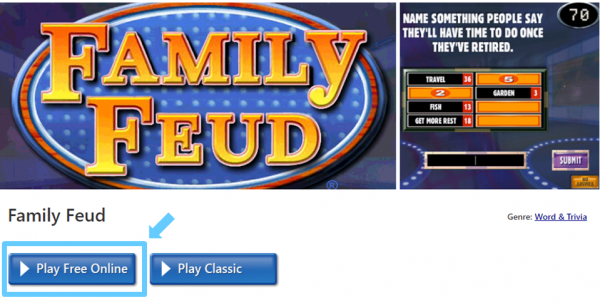
Prije početka igre, učinimo ekran vidljivim svim igračima dijeljenjem ovog zaslona.
Na zaslonu vašeg Zoom sastanka kliknite gumb "Podijeli zaslon", a zatim odaberite prozor igre. Svakako odaberite opciju 'Podijeli zvuk računala' kako bi igrači mogli čuti zvuk igre.
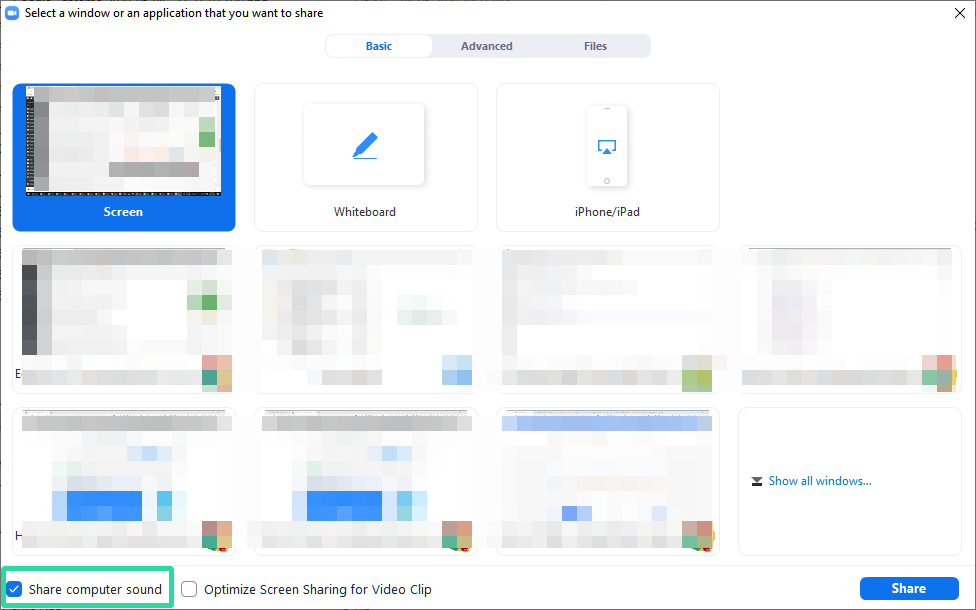
Sada je vrijeme za igru.
Budite domaćin/pripovjedač i pročitajte sva pitanja svojoj grupi. Također je vaša odgovornost kliknuti na opcije na temelju njihovih odgovora.
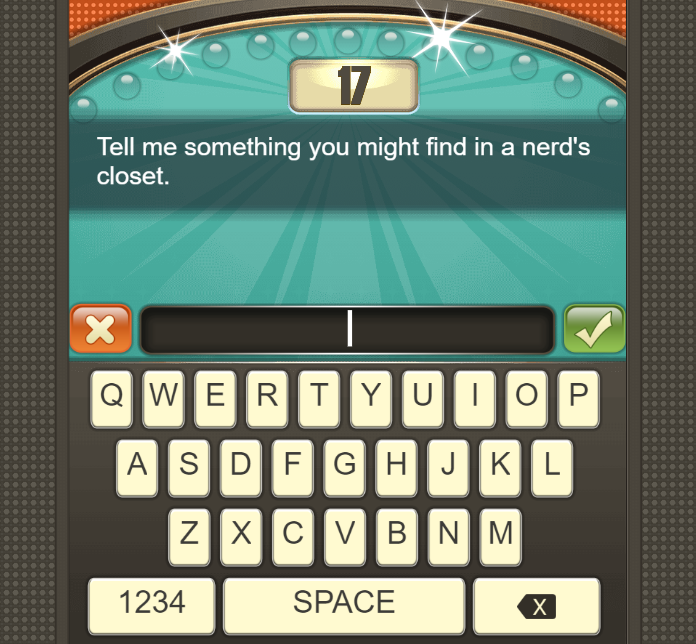
Pravila za igranje igre prema metodi 2
Osim domaćina, trebalo bi biti 10 igrača. Napravite dva tima od po pet članova. Radi vaše udobnosti, dajte im imena kao što su Tim A i Tim B. Domaćin ne igra igru. Bit će tri runde i za svaki krug slučajna pitanja će se pojaviti na vašem ekranu.
Sudionici mogu vidjeti ta pitanja jer vi vidite svoj ekran. I dalje možete pročitati ova pitanja svakom timu i nakon što vam daju odgovor, samo ga upišite u zadani prazan prostor i kliknite 'Pošalji'.
Što su odgovori bliži odgovorima popularne ankete, tim će dati veći rezultat.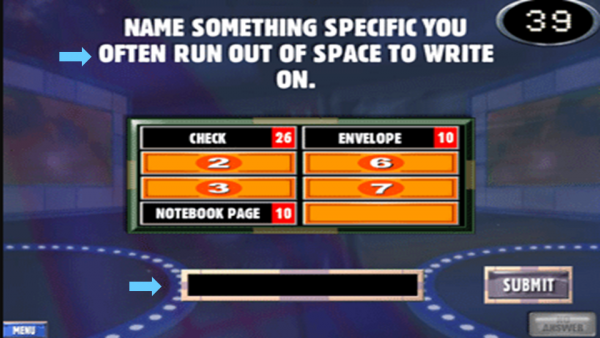
Za svaki pogrešan odgovor dobivate opomenu, stoga pazite. Čim dobijete tri udarca, runda će za vas biti gotova.
Možete doći do kruga 'Brzi novac' samo ako je vaš kombinirani rezultat u prva tri kruga dobar. U ovoj bonus rundi morate odgovoriti na pet pitanja, a maksimalni rezultat koji možete dobiti je 200.
Dakle, jeste li igrali zabavnu sesiju Family Feuda sa svojim plemenom? Trebate li dodatnu pomoć? Javite nam u odjeljku za komentare u nastavku. Rado ćemo pomoći!
Ovaj vodič pokazuje kako proslijediti SMS poruku s Android uređaja koristeći Google Messaging aplikaciju.
Ovaj vodič će vam pokazati kako izbrisati fotografije i videozapise s Facebooka koristeći PC, Android ili iOS uređaj.
Snimke zaslona su najbolji način za snimanje zaslona u sustavu Windows 11. Otkrijte različite metode korištenja Print Screen, Snip & Sketch i više!
Saznajte kako promijeniti boju trake zadataka u sustavu Windows 11 pomoću jednostavnih metoda. Prilagodite izgled svog radnog prostora korištenjem postavki sustava i alata treće strane.
U ovom vodiču saznajte kako promijeniti pozadinu na Windows 11 koristeći razne metode. Idealno za korisnike svih razina.
Microsoft Teams jedna je od najistaknutijih platformi za video konferencije za tvrtke u današnjem dobu pandemije. U ovom vodiču naučite kako blokirati kontakte i upravljati komunikacijom u Microsoft Teamsu.
Ako se pitate gdje je "Moje računalo" u sustavu Windows 11, ovaj vodič će vam pružiti sve potrebne informacije i korake za povratak njegove ikone na radnu površinu.
Tijekom posljednjih mjesec dana gotovo sve sposobne organizacije i obrazovne institucije zatražile su pomoć raznih softvera za video pozive. Saznajte koliko podataka koristi Zoom i kako smanjiti korištenje podataka.
Upravljački programi uređaja pomažu u ispravljanju grešaka, stvaranju i poboljšanju kompatibilnosti perifernih uređaja i komponenti s trenutnim i novim ažuriranjima OS-a.
Za one koji koriste Windows, upravljačka ploča je suputnik kroz godine. Ovaj članak nudi 9 načina za otvaranje upravljačke ploče u sustavu Windows 11.
Saznajte kako jednostavno staviti profilnu sliku umjesto videa na Zoomu, za vrijeme sastanaka ili unaprijed. Ovo uključuje korake za PC i mobilne uređaje.
Zoom je jedna od najpopularnijih aplikacija za daljinsku suradnju. Uslugu koriste mnoge tvrtke tijekom ovog vremena izolacije, a velike su šanse da ako radite od kuće onda...
Windows 11 je pušten javnosti, a Microsoft je izdao novog personaliziranog pomoćnika koji će vam pomoći da se uključite. Windows 11 donosi brojne promjene uključujući mogućnost instaliranja…
Microsoft Teams nudi vam mogućnost upravljanja i suradnje s više timova istovremeno iz udobnosti vašeg kauča. To vam omogućuje da s lakoćom upravljate velikim projektima na daljinu dok…
Microsoft Teams jedan je od široko korištenih alata za suradnju s više od 20 milijuna aktivnih korisnika dnevno. Usluga nudi značajke poput razmjene trenutnih poruka, video i audio konferencija, datoteka...
Najnovija iteracija sustava Windows sve je što su tehnološki entuzijasti željeli da bude. Od bolje kompatibilnosti aplikacija do prekrasnog korisničkog sučelja, ima puno toga za sliniti. Ali postoji…
U slučaju da Windows Search koristi iznimno visoke resurse procesora ili diska, tada možete koristiti sljedeće metode rješavanja problema u sustavu Windows 11. Metode za rješavanje problema uključuju jednostavnije metode...
Nova aplikacija Fotografije za Windows 11 bila je dobrim dijelom dobrodošao dodatak. Dolazi s obnovljenim korisničkim sučeljem, novim Video Editorom s ogromnom bibliotekom efekata, novim korisničkim sučeljem za uvoz i integracijom…
20. veljače 2021.: Google je sada blokirao sva proširenja za Meet koja su pomogla s prikazom mreže, uključujući ona navedena u nastavku. Ova proširenja više ne rade i čini se da je jedina alternativa…
Windows 11 Insider Build pušten je u divljinu i privlači veliku pozornost obožavatelja i kritičara. Novi dizajn općenito je ugodan oku, ali ima nekoliko elemenata koji…
Bluetooth je brz i praktičan način za dijeljenje datoteka između dva uređaja. Ovaj vodič vam pomaže da lako pošaljete datoteke putem Bluetooth-a koristeći Windows 10.
Evo pogleda na 10 najboljih tipkovničkih prečaca u sustavu Windows 10 i kako ih možete koristiti u svoju korist za posao, školu i još mnogo toga.
Sjećate li se dana kada je Bluetooth bio tako velika stvar? Saznajte kako jednostavno slati datoteke s Windows 10 putem Bluetootha u našem vodiču.
Microsoft Teams jedna je od najistaknutijih platformi za video konferencije za tvrtke u današnjem dobu pandemije. U ovom vodiču naučite kako blokirati kontakte i upravljati komunikacijom u Microsoft Teamsu.
Minecraft sela stvaraju predah od obično usamljeničkog života okupljanja i izrade u igri. Otkrijte najbolje seljake i njihove poslove.
Slijedite ovaj vodič o tome kako promijeniti pozadinu uz savjete za personalizaciju radne površine u sustavu Windows 11.
Naučite kako postaviti više monitora na Windows 10 na ovom blogu. Ovaj vodič sadrži korake za konfiguraciju, personalizaciju i rješavanje problema s dvostrukim monitorima.
Saznajte kako lako deinstalirati aplikacije u Windows 10 i osloboditi prostor na vašem uređaju.
Discord web-mjesto, aplikacija, pa čak i mobilna aplikacija imaju svoj način prilagođavanja razine zumiranja na Discordu radi bolje pristupačnosti.
Umorni ste od tih filtera na Snapchat fotografijama? Saznajte kako ukloniti Snapchat filtere sa spremljenih fotografija uz jednostavne korake.



























